スポンサーリンク
この記事ではiPadにApple純正のMagic Trackpadを接続(ペアリング)する方法を紹介します。
Magic Trackpadにはペアリングをするためのボタンがないので、iPadにつなげるとき戸惑うかもしれません。そんなときの参考にしてもらえたら幸いです。
目次
iPadにMagic Keyboardをペアリングする方法

iPadでMagic Trackpadを接続・ペアリングする方法は非常に簡単です。
- Magic Trackpadの電源を入れる
電源はLightningケーブルの差込口の横にあります - iPadの設定を開く
- Bluetoothをタップ
- Magic Trackpadが表示されるのでタップ
たったこれだけ接続完了です。
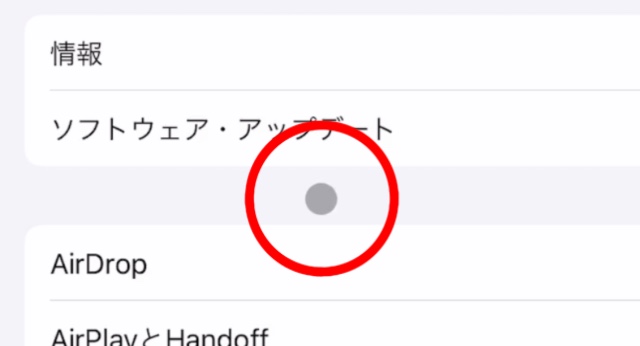
接続が完了してMagic Trackpadを操作すると上のスクリーンショットのような灰色の丸いカーソルが画面に表示されます。
カーソルは移動している時は丸く、テキストを選択できる時は縦の線に変わります。またトラックパッドでの操作が3−4秒ないと画面から消えます。










